소프트웨어 DiskPartition 제7편 [추가18]
2024.09.20 03:56
추가18: 디스크 [사용 가능] 용량을 확인 방법을 3가지로 구분해 보았습니다.
DiskPartition23.cmd -> 아래 1번 방식으로 만든 것입니다.
DiskPartition24.cmd -> 아래 2번 방식으로 만든 것입니다.
DiskPartition25.cmd -> 아래 3번 방식으로 만든 것입니다. 이상이 발생하면 알려주세요.
1. V22, V23은 디스크 [사용 가능] 용량을 확인하기 위해서 아래 과정을 거칩니다.
[디스크 파티션 삭제-임시 파티션 생성-빈 문자 수동 할당-임시 파티션 볼륨번호 대신 빈 문자 사용-사용 가능 용량 확인]
* 지후빠님의 이전 스크립트 중에서 아래처럼 빈 문자를 찾는 방법이 있었습니다.
[문자열 목록 확인-빈 문자 자동 할당-이전/이후 문자열 비교-할당된 빈 문자 확인]
2. 그게 생각나서 V24는 임시 파티션 문자를 생성하지 않고 디스크 [사용 가능] 용량을 보기 위해서 아래처럼 했습니다.
[디스크 파티션 삭제-볼륨 목록 확인-임시 파티션 생성-이전/이후 볼륨 비교-임시 파티션 볼륨 확인-사용 가능 용량 확인]
3. 물론 더 간단한 방법도 있습니다. 이게 맞을 것같다는 생각은 들지만 확신이 안듭니다.
[디스크 파티션 삭제-마지막 볼륨 번호 확인-임시 파티션 생성-"마지막 볼륨 번호+1=임시 파티션 볼륨"-사용 가능 용량 확인]
### 회원님들은 3 번을 어떻게 보시나요. ###
추가17: DiskPartition22.cmd
[디스크 번호 선택] 미선택에서 auto가 데이타에서 윈도우로 이동시 윈도우 용량에 "-" 표시가 나오는 것을 수정
사용하는 데에는 문제가 없지만 보기가 싫어서 수정했습니다.
디스크 번호를 한번만 선택하면 되는데, 두번 선택해서 실행하는 GPT 스크립트 오류 수정.
추가16: DiskPartition22.cmd DiskPartition23.cmd
V.22: V.21에서 auto가 데이타에서 윈도우로 이동시 정상이지만, 다시 데이타로 이동시 데이타 용량 표시 비정상 수정.
V.23: V.22와 동일하고 auto가 있는 파티션 용량(GB)을 소수 3자리까지 표시.
추가15: DiskPartition21.cmd
a. Auto 기능 추가: Auto 위치는 [Data 파티션 생성]에서 자동 설정/미생성으로 조절합니다.
기본값에 Auto가 있는 파티션은 용량 조절 기능을 담당하기 때문에 용량(크기)은 선택할 수가 없습니다.
Auto가 [Data 파티션 생성]에 있으면 윈도우 파티션도 생성이 되고, 데이타 파티션도 생성할 수가 있습니다.
Auto가 [Win 파티션 생성]에 있으면 윈도우 파티션만 생성이 되고, 데이타 파티션은 생성할 수가 없습니다.
그리고 실행 후에 Auto가 있는 파티션은 약간의 용량(크기)이 늘어납니다.
이렇게 해서 V.20에서 안되는 기능을 V.21에서 다시 되도록 했습니다.
b. [R] 실행: 끝에 "다시 한번 확인하세요" 메시지에 "디스크 번호와 용량" 추가.
----------------------------------------------------------------------------
* [3]번 디스크 [238GB]를 분할합니다. 다시 한번 확인하세요.
----------------------------------------------------------------------------
연두소리님 의견을 추가한 것입니다. 연두소리님께 감사드립니다.
c. [3]번 EFI 파티션이 0MB이면 [4]번 MSR 파티션도 0MB로 변경됩니다.
자동으로 생성되는 첫번째 MSR(MSRac)있고 EFI 파티션를 0MB로 하면 [4]번 MSR 파티션은 그대로 생성됩니다.
그러면 MSR(MSRac) - MSR로 생성됩니다. MSR 파티션 중복을 막기 위함입니다.
1. 메인 화면입니다.: 디스크 번호만 [?]입니다. [디스크 번호 선택 -> 윈도우 용량(GB) 선택 -> 실행]하시면 됩니다.
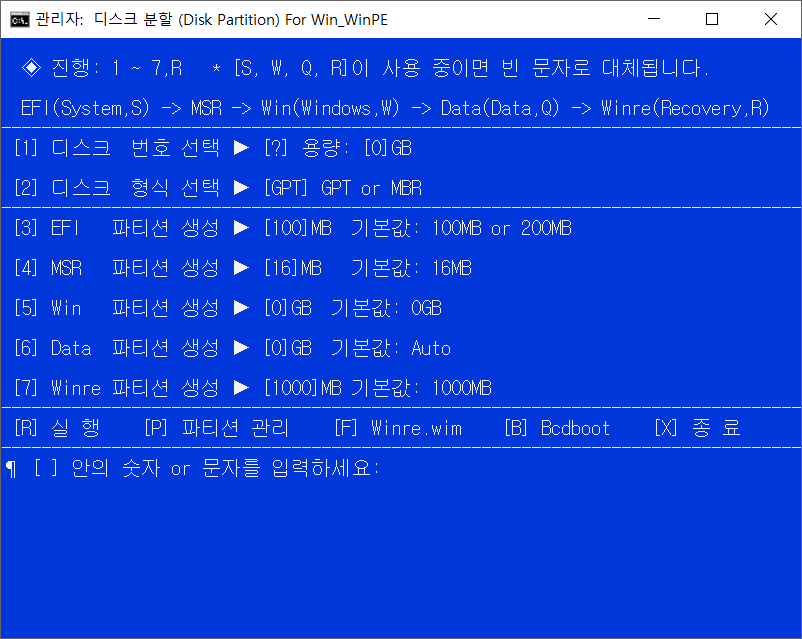
2. Auto가 [Data 파티션 생성]에 있습니다.
이 경우는 윈도우 파티션도 생성이 되고, 데이타 파티션도 생성할 수가 있습니다.
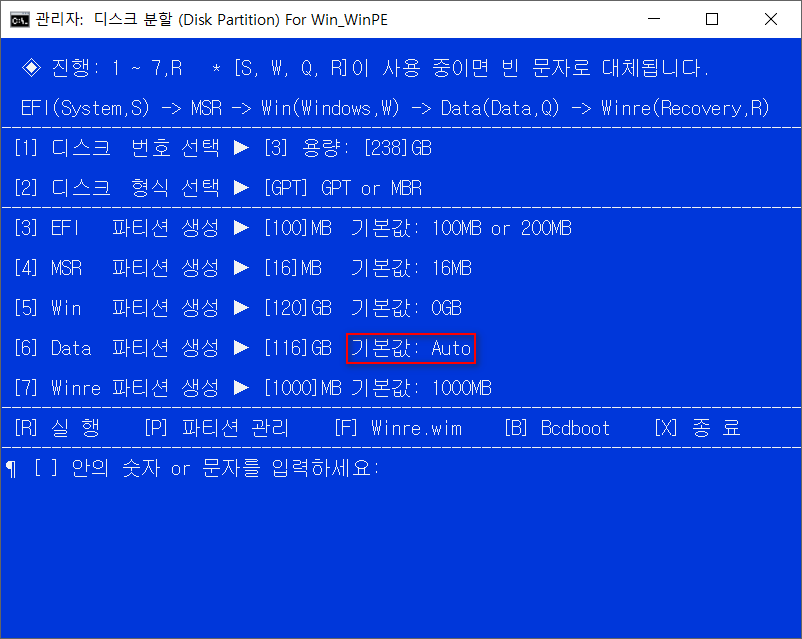
3. [Data 파티션 생성]에서 [미생성]을 선택하면 Auto가 [Win 파티션 생성]으로 이동합니다.
이 경우는 윈도우 파티션만 생성이 되고, 데이타 파티션은 생성할 수가 없습니다.
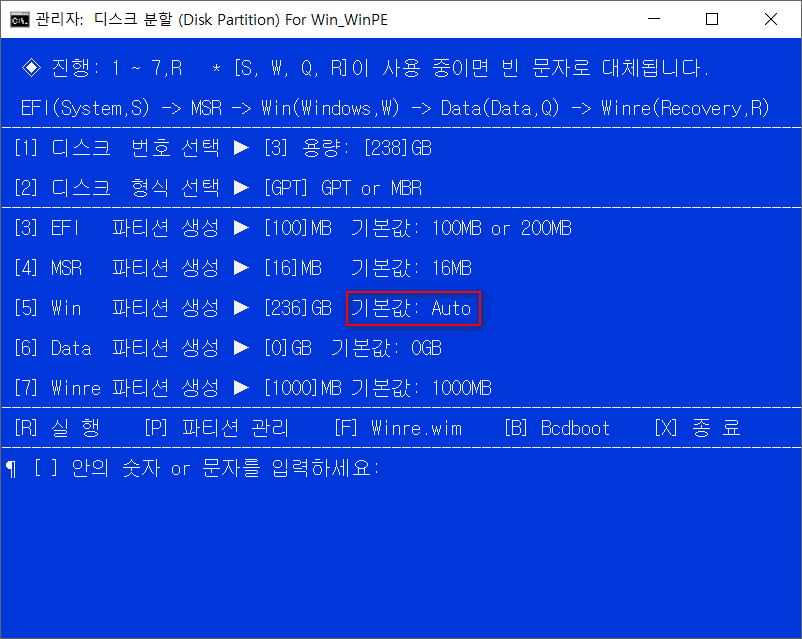
댓글 [22]
-
상발이 2024.09.20 05:19
-
지친걸음 2024.09.20 06:38
수고 많으셨습니다 ~
-
무쏘뿔 2024.09.20 07:01
수고하셨습니다.^^
-
머털 2024.09.20 07:04
수고하셨습니다.
-
복술이 2024.09.20 07:23
감사합니다
-
광풍제월 2024.09.20 08:18
수고하셨습니다.
-
센돔타오르구구 2024.09.20 08:22
감사합니다.
msr 파티션은 삭제가 안되나요?
-
sunshine 2024.09.20 09:02
1. 윈피이에서 [디스크 삭제]하면 첫번째 MSR도 삭제가 됩니다.
2. 윈도우에서 [디스크 삭제]하면 첫번째 MSR이 삭제가 안됩니다.
다시 [파티션 삭제]를 실행해서 첫번째 MSR을 삭제하세요.
-
馬井理 2024.09.20 08:25
수고하셨습니다
-
Cults 2024.09.20 08:58
수고하셨습니다
행복한 하루 보내세요
-
라인 2024.09.20 08:59
수고하셨습니다.
-
왕초보 2024.09.20 09:03
업데이트 버전 감사합니다
즐거운 하루가 되시길 바랍니다
-
강뉴 2024.09.20 09:47
수고하셨습니다
-
lyj 2024.09.20 09:56
수고하셨습니다.
-
cungice 2024.09.20 10:13
수고 많으셨습니다. 감사합니다.
-
어진시원 2024.09.20 10:30
수고하셨습니다.
-
할배장 2024.09.20 10:58
수고하셨습니다.
-
夕影 2024.09.20 12:03
수고하셨습니다
-
누리알찬 2024.09.21 10:21
수고하셨습니다.
-
민꼬 2024.09.21 18:01
디스크파티션 내용보고 많이 도움 되었습니다.감사합니다.
-
sunshine 2024.09.21 22:28
도움이 되셨다니 저도 기쁩니다.
-
풀피리 2024.09.22 12:35
수고하셨습니다.
항상 건강 잘 챙기시고
늘 편안하시길 바랍니다.

수고하셨습니다.